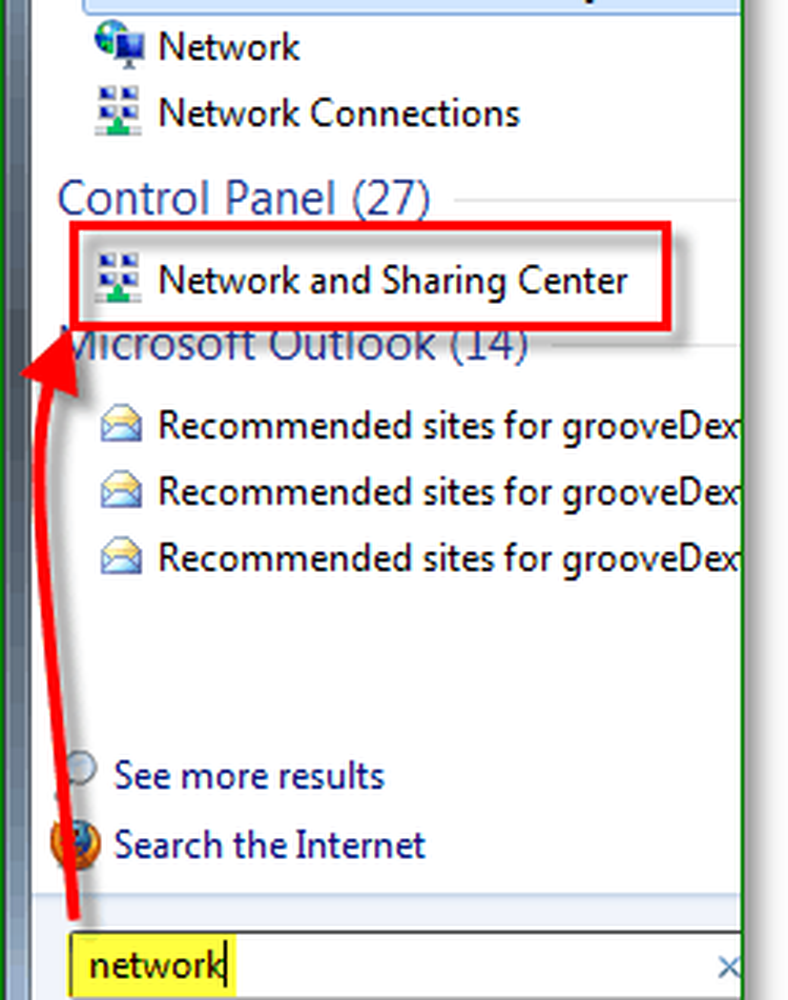Slik konfigurerer du Proxy for Windows Store-apper i Windows 8/10
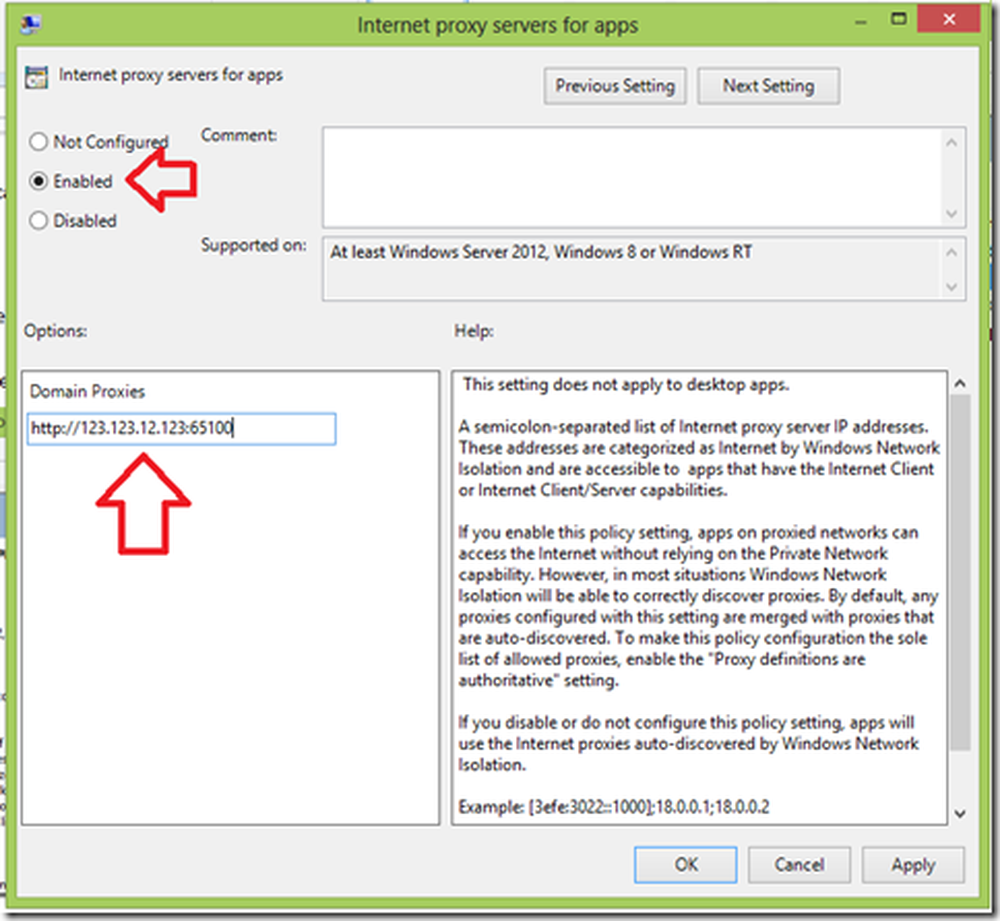
I dag diskuterer vi hvordan du aktiverer eller konfigurerer Proxy Server for Metro- eller Windows Store-applikasjoner i Windows 8/10. Som standard kan vi sette opp proxy for Internet Explorer, men av en eller annen grunn fungerer det ikke riktig for Metro-applikasjon. Da jeg først prøvde det, fikk jeg følgende feil: PCen din er ikke koblet til Internett. For å bruke butikken, koble til Internett og prøv deretter igjen.

Oppsett Proxy for Windows Store-apper
Etter å ha søkt på nettet en stund, fant jeg noen arbeidsmetoder. Den ene er å bruke Netsh kommando og importer proxy innstillinger fra Internet Explorer til WinHTTP og den andre er til Konfigurer proxyinnstillingene manuelt på samme måte som i Windows 7, i registret eller via Innstillinger for gruppepolicy. Du kan prøve noen av de tre metodene.
Konfigurer proxyinnstillinger manuelt
I denne metoden vil vi opprette en forhåndsdefinert registerkonfigurasjon og importere til register. Så først la oss lage en sikkerhetskopi av registeret ditt.
- Trykk på Win + R og skriv inn regedit
- Gå til File og klikk på Export
- Under eksport rekkevidde velg "Alle"

- Skriv inn filnavnet og klikk på Lagre
Nå som vi har laget en sikkerhetskopi, lukk registerredigering og åpne en Notisblokk og kopier følgende tekst:
Regedit4 [ProxyEnable "= dword: 00000001" ProxyHttp1.1 "= dword: 00000000" ProxyServer "=" http: // ProxyServernavn: 80 "" ProxyOverride "=" "
Erstatt "http: // ProxyServername: 80" med proxy-navnet ditt.
- Gå nå til Fil og klikk på Lagre som
- Endre filtypen til Alle filer
- Skriv inn ProxyConfig.reg og klikk på Lagre.
Nå som du har lagret filen, bare dobbeltklikk på ProxyConfig.reg og klikk Ja. Alternativt, åpne Registry og gå til Fil og Importere og importer filen fra der. Start datamaskinen på nytt og test den på nytt.
Bruke Netsh-kommandoen for å importere proxy-innstillinger fra IE til WinHTTP
Den neste metoden bruker kommandoprompt ved hjelp av Netsh-kommandoen. Før du gjør dette, konfigurerer du Internet Explorer med proxy-innstillingene dine. Følg deretter disse trinnene:
- Trykk på Win + X og klikk på Kommandoprompt (Admin)
- Skriv inn Netsh winhttp import proxy kilde = dvs.
- Lukk kommandoprompten og start datamaskinen på nytt
Nå må Metroen gjenkjenne dine proxy-innstillinger. Hvis du vil tilbakestille proxyen i kommandoprompt, skriv inn Netsh winhttp reset proxy-kommandoen
Bruke Gruppepolicy Editor
Den siste metoden er å bruke gruppepolicyredigerer til å konfigurere proxy-innstillingene.
- Trykk på Win + R og skriv inn gpedit.msc
- Gå til Datamaskinkonfigurasjon -> Administrativ mal -> Nettverk -> Nettverksisolering

- Velg Internett-proxy-servere for apper
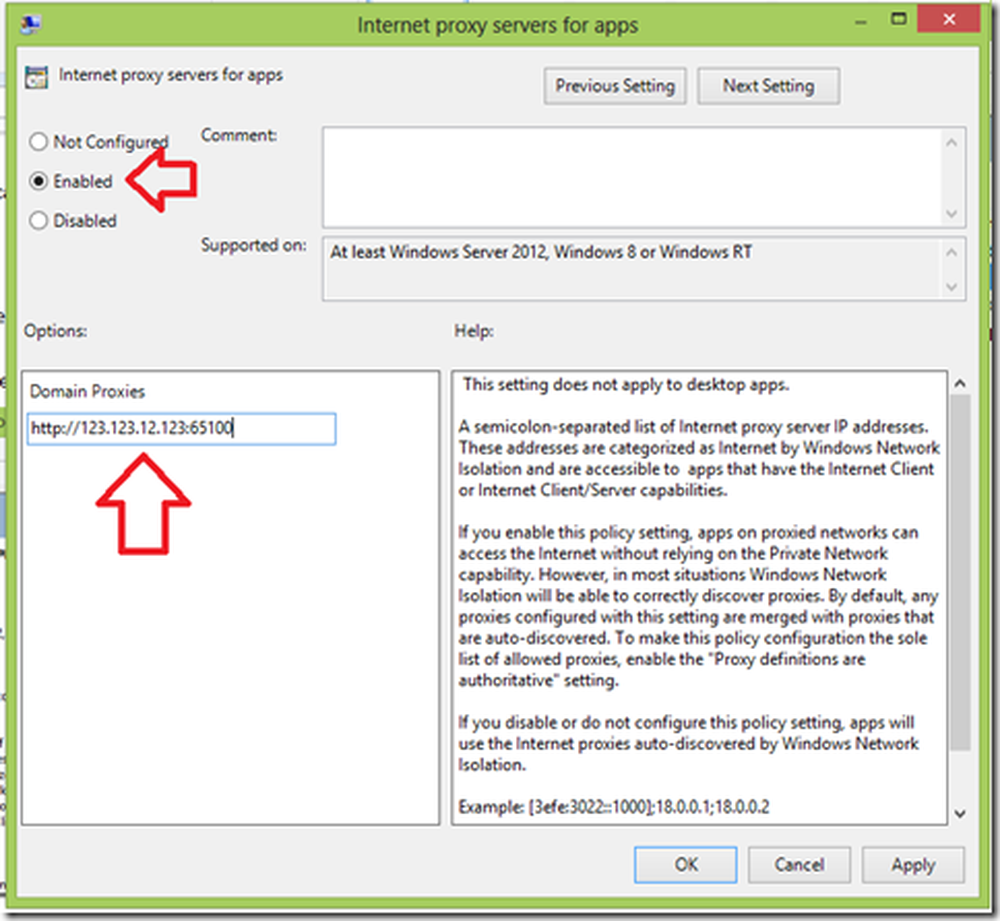
- Klikk på Aktivert og skriv inn proxyadressen din under "Domain Proxies"
- Klikk på Bruk og klikk OK og start datamaskinen på nytt
Jeg håper du finner dette tipset nyttig. Hvis du finner noen problemer med å følge dette, eller hvis det ikke virker, så gi oss beskjed.
Hvis du vet flere metoder for å få det til jobb, vennligst del det med oss, under kommentarene.